
ที่นี่ที่นี่เมื่อวันที่ 28 มิถุนายน 2021 ไมโครซอฟท์เปิดตัวการสร้าง Windows 11 ครั้งแรกให้กับสมาชิกของโปรแกรม Insider ของ Windows ต่อไปนี้เป็นวิธีการเข้าร่วมและติดตั้ง Windows 11 INSIDER PREAVIEW บนคอมพิวเตอร์ของคุณ
คำเตือน: คุณกำลังทดสอบซอฟต์แวร์ก่อนปล่อย
Windows 11 อยู่ในช่วงต้นที่ไม่สมบูรณ์ มันมีข้อบกพร่องและข้อบกพร่องและอาจทำให้ข้อมูลของคุณเสียหาย ดังนั้นการติดตั้งดูตัวอย่าง Windows 11 บนเครื่องทดสอบและเฉพาะเมื่อคุณมีการสำรองข้อมูลเต็มรูปแบบของข้อมูลของคุณ
นี่ไม่ใช่การเปิดตัวการผลิตของ Windows 11 หมายถึงการใช้งานในชีวิตประจำวัน - มีวัตถุประสงค์เพื่อช่วยให้ Microsoft ระบุข้อบกพร่องและแก้ไขได้ก่อนที่จะเปิดตัว Windows 11 เต็มในปลายปีนี้
ก่อนอื่นให้ตรวจสอบว่าพีซีของคุณสามารถเรียกใช้ Windows 11 ได้หรือไม่
ก่อนที่เราจะเริ่มการติดตั้ง Windows 11 คุณจะต้องใช้ ดูว่าพีซีของคุณตรงตามข้อกำหนดของระบบหรือไม่ .
วิธีที่เร็วที่สุดในการทำเช่นนั้นคือการดาวน์โหลดฟรีของ Microsoft แอปตรวจสุขภาพ PC และใช้งานบนเครื่องของคุณ คุณจะได้รับข้อความที่บอกว่าคุณดีที่จะไปหรือบอกว่าพีซีของคุณไม่สามารถเรียกใช้ Windows 11 พร้อมกับรายละเอียดบางอย่างเกี่ยวกับสาเหตุที่ไม่เป็นไปตามข้อกำหนด
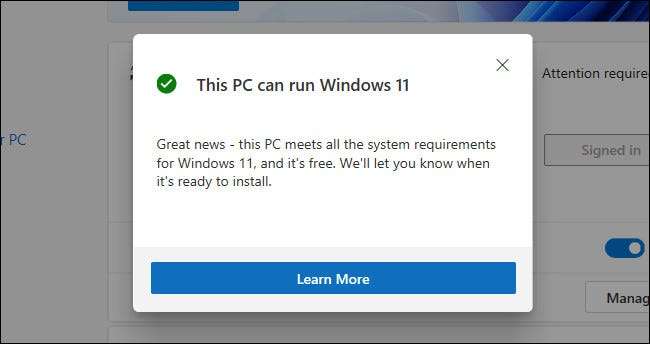
เป็นที่น่าสังเกตว่า Microsoft ได้ประกาศว่าเป็น การผ่อนคลายข้อกำหนดของระบบ เพื่อให้ตรงกับข้อกำหนดขั้นต่ำในการเข้าร่วมโปรแกรม Windows Insider ในช่วงระยะเวลาการแสดงตัวอย่าง Windows 11
หากคุณไม่ต้องการเรียกใช้แอปตรวจสุขภาพพีซีคุณสามารถตรวจสอบ ข้อกำหนดของระบบสำหรับ Windows 11 และเปรียบเทียบกับข้อมูลจำเพาะของเครื่องของคุณด้วยตนเอง
ที่เกี่ยวข้อง: วิธีตรวจสอบว่าพีซี Windows 10 ของคุณสามารถเรียกใช้ Windows 11 ได้หรือไม่
ถัดไปเข้าร่วมโปรแกรม Windows Insider
เพื่อให้ได้แอบดูที่ Windows 11 คุณจะต้อง เข้าร่วมโปรแกรม Windows Insider ซึ่งเป็นเหมือนการลงชื่อเข้าใช้เป็นผู้ทดสอบเบต้าสำหรับการเปิดตัว Windows ในช่วงต้น มันฟรีอย่างสมบูรณ์ (จริง ๆ แล้วคุณกำลังช่วยเหลือ Microsoft โดยการทดสอบซอฟต์แวร์ฟรี)
เพื่อเข้าร่วมคุณจะต้องไปที่ เว็บไซต์ Windows Insider และคลิก "ลงทะเบียน" จากนั้นลงชื่อเข้าใช้ด้วยบัญชี Microsoft ของคุณ (หากคุณไม่มีบัญชี Microsoft คุณจะต้อง ทำหนึ่งครั้งก่อน ).
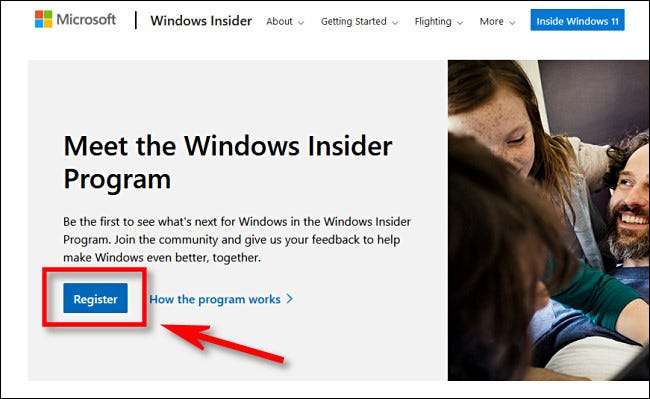
หลังจากคลิกผ่านข้อตกลงหลายอย่างคุณจะได้รับการลงทะเบียน ยินดีด้วย!
ตอนนี้คุณเป็นคนวงใน Windows ให้เข้าสู่พีซี Windows 10 ของคุณที่คุณต้องการอัปเดตเป็นตัวอย่าง Windows 11 เปิดการตั้งค่าและคลิก "อัปเดต & amp; ความปลอดภัย "จากนั้นเลือก" Windows Insider Program "ในแถบด้านข้าง
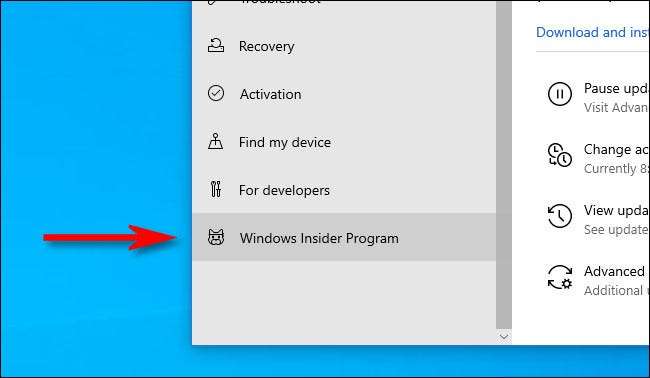
ณ จุดนี้ถ้าคุณมี ข้อมูลการวินิจฉัยเพิ่มเติม ปิดการใช้งานการติดตั้ง Windows 10 ของคุณการตั้งค่าจะบอกคุณว่าคุณต้องเปิดใช้งานที่เปิดใช้งานก่อนที่จะติดตั้งการอัปเดตภายใน หากเป็นกรณีนี้ให้ทำตามลิงก์ที่ให้ไว้ในหน้าการตั้งค่าเปิดใช้งานข้อมูลการวินิจฉัยที่เป็นตัวเลือกจากนั้นกลับไปที่การตั้งค่า & GT; อัปเดต & amp; ความปลอดภัยและ GT; โปรแกรม Windows Insider เมื่อมีคลิก "เริ่มต้น"
บันทึก: หาก Windows 11 จะไม่ทำงานบนพีซีของคุณ - หรือถ้า Microsoft แนะนำให้คุณหลีกเลี่ยงการเรียกใช้ Windows 11 บนฮาร์ดแวร์ของพีซีของคุณคุณจะเห็นข้อความที่บอกคุณเกี่ยวกับหน้าการตั้งค่าภายใน Windows ที่นี่
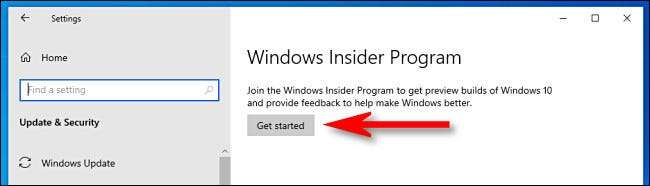
หลังจากเชื่อมโยงบัญชี Windows Insider ของคุณแล้วคุณจะถูกขอให้ "เลือกการตั้งค่าภายในของคุณ" เลือก "Dev Channel" เพื่อรับตัวอย่างภายใน Windows 11 จากนั้นคลิก "ยืนยัน"
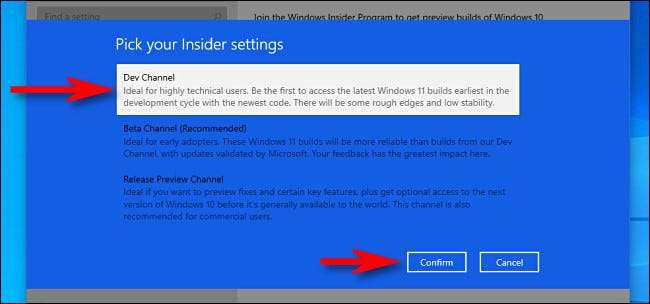
บนหน้าจอข้อตกลงถัดไปคลิก "ยืนยัน" หลังจากนั้นคลิก "รีสตาร์ททันที" เมื่อการรีสตาร์ทเสร็จสมบูรณ์พีซีของคุณจะถูกเชื่อมโยงอย่างสมบูรณ์และลงทะเบียนลงในโปรแกรม Windows Insider
ที่เกี่ยวข้อง: วิธีเข้าร่วมโปรแกรมภายใน Windows และทดสอบคุณสมบัติใหม่
ดาวน์โหลดการดูตัวอย่าง Windows 11 ในการตั้งค่า
ตอนนี้พีซีของคุณได้รับการลงทะเบียนในโปรแกรม Windows Insider เปิดการตั้งค่าและนำทางไปยังการตั้งค่า & GT; อัปเดต & amp; ความปลอดภัยและ GT; โปรแกรม Windows Insider อีกครั้ง คลิก "ตรวจสอบการอัปเดต" และหลังจากนั้นครู่หนึ่งการแสดงตัวอย่างภายใน Windows 11 จะเริ่มดาวน์โหลด
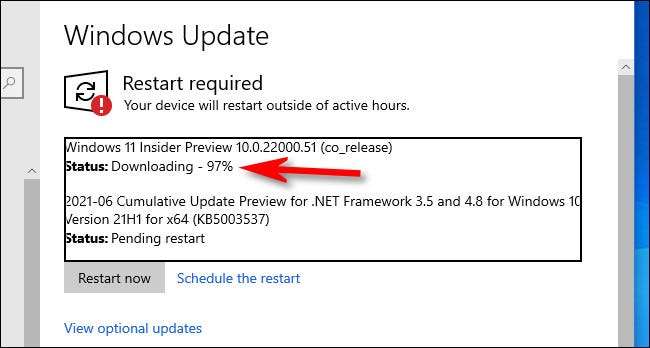
หลังจากดาวน์โหลดและติดตั้งขั้นตอนที่ยาวนานภายใน Windows Update คุณจะต้องรีสตาร์ทเครื่องของคุณ Windows Update จะใช้เวลาอัปเดตพีซีของคุณในขณะที่คุณเห็นหน้าจอสีน้ำเงินที่แสดงความคืบหน้าและระบุว่า "คอมพิวเตอร์ของคุณอาจรีสตาร์ทสองสามครั้ง" นั่นทำให้มั่นใจได้จริง ๆ เพราะในกรณีของเรา Windows รีสตาร์ทคอมพิวเตอร์ทดสอบของเราอย่างน้อยห้าครั้งในขณะที่อัปเดต

ทันใดนั้นพีซีของคุณจะรีบูตเป็นหน้าจอเข้าสู่ระบบด้วยนาฬิกาในตำแหน่งใหม่ พีซีของคุณกำลังใช้งาน Windows 11 Insider Preview บัญชีของคุณจะเหมือนกันดังนั้นการเข้าสู่ระบบและคุณจะเห็นว่า Windows 11 ในความรุ่งโรจน์ที่โค้งมนทั้งหมด
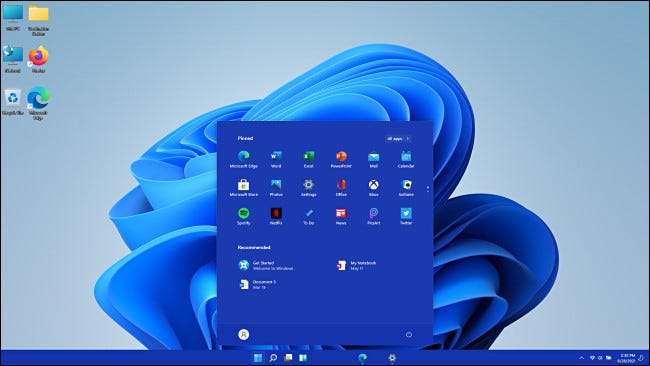
ขอให้สนุกสำรวจ ทั้งหมดใหม่ใน Windows 11 !
ที่เกี่ยวข้อง: Windows 11: มีอะไรใหม่ในระบบปฏิบัติการใหม่ของ Microsoft






